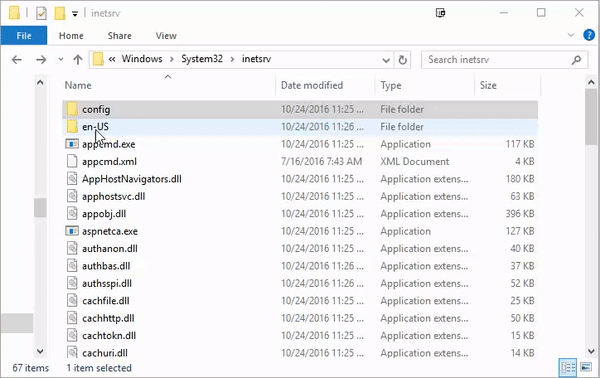Visual Studio 2013. У вас недостаточно прав для доступа к веб-сайтам IIS на вашем компьютере.
Я только что установил VS2013 и включил IIS 7 на своем компьютере с Windows 7 Ultimate x64. При попытке открыть решение получаю:
Создание виртуального каталога localhost:xxxxx завершилось ошибкой: невозможно получить доступ к метабазе IIS. У вас недостаточно прав для доступа к веб-сайтам IIS на вашем компьютере.
Я попытался запустить Visual Studio 2013 от имени администратора (щелкнуть правой кнопкой мыши, запустить от имени администратора), но та же ошибка. Я тоже сделал aspnet_regiis -i и это тоже не помогло.
12 ответов
Перейдите в C:\Windows\System32\inetsrv. Нажмите папку конфигурации. Появится всплывающее окно - "У вас нет доступа к этой папке. Нажмите" Продолжить ", чтобы навсегда получить доступ к этой папке". Выполните то же самое для папки экспорта, которая находится внутри папки конфигурации. Вы сможете открыть решение, и проект веб-приложения будет развернут на IIS.
Основной причиной этой ошибки для меня было то, что IIS устанавливал папку config на сетевом общем диске на моем рабочем месте. Я должен был изменить это, чтобы использовать локальный диск, и это исправило это.
IIS создает папку IISExpress в вашей папке%USER_HOME%/Documents (которая для меня была общим диском)
Для меня эта проблема была решена путем удаления IIS и очистки всех IIS, связанных с реестром. Затем мне пришлось сменить диск с документами в реестре (KHCU\Software\Microsoft\Windows\CurrentVersion\Explorer\Shell Folders) с общего диска на локальный диск (C:\Users[профиль]\Documents).
Затем переустановите IIS. Он должен создать IISExpress в новой папке "Документы".
В Windows 8 необходимо щелкнуть правой кнопкой мыши файл devenv.exe и выбрать "Устранение неполадок совместимости".
выберите "Программа устранения неполадок"
отметьте "Программа требует дополнительных разрешений"
нажмите "Далее", нажмите "Проверить программу..."
дождитесь запуска программы
Нажмите кнопку "Далее"
выберите "Да, сохранить эти настройки для этой программы"
нажмите "Закрыть"
Я попробовал каждый из рекомендованных шагов и не работал. Итак, мой последний ресурс состоял в том, чтобы просмотреть реестр, чтобы узнать, указывал ли мой пользователь на временную папку или папку кэша. Некоторые посты предлагали проверить HKEY_LOCAL_MACHINE; но это были Итак, я наконец-то нашел это, зайдя в HKEY_CURRENT_USER в соответствии с рекомендациями boilers222:
Открытый реестр (CTRL-R, regedit, OK) HKEY_CURRENT_USER\Software\Microsoft\Windows\CurrentVersion\Explorer\User Shell Folders\Нашел личный ключ, указывающий на "\OurServer\RedirectedFolders\MyName\MyDocuments"Выбрал Личный ключ, щелкнул правой кнопкой мыши по нему и выбрал Изменить
Введено местоположение, указывающее на файл документов моего пользователя: "%USERPROFILE%\Documents\"Нажмите кнопку ОК и закрыли редактор реестра. Когда я открыл Visual Studio и открыл свое решение, оно загрузилось без ошибки "невозможно получить доступ к метабазе IIS".
Попробуйте запустить VS от имени администратора. Если это не работает, проверьте, есть ли у вас разрешение папки метабазы IIS. Откройте Windows Explorer (Win + E). Введите следующее в адресную строку:
win 7, win 8.1, win 10% systemroot% \ System32 \ inetsrv \ config
win 8 professional% systemroot% \ inetsrv \ config
Разрешить доступ при необходимости. Перейдите в папку \Export\ и снова разрешите доступ.
Источник здесь
Ответ с наибольшим количеством голосов здесь не работал для меня. Я недавно обновился до Windows 10 (ungh) и когда я пошел к:
C:\Windows\System32\inetsrv
... Я не получил разрешение всплывающих окон. Более того, когда я пытался изменить разрешения вручную, большинство параметров были недоступны или неактивны.
Конечным исправлением было нажатие на каждую папку отдельно внутри inetsrv каталог. Когда я сделал это, я получил всплывающее окно для каждой папки, где я мог получить доступ.
Перезапустил VS и вуаля!
Я столкнулся с подобной проблемой. Я еще не установил IIS. 1. Я установил IIS. 2. Я использовал инструмент aspnet_regiis (с -i) для включения Asp.Net в IIS. 3. Попытался загрузить существующий проект веб-приложения. (СБОЙ с той же ошибкой) 4. Я перезагружаю службу IIS. 5. Я открыл VS2013 в качестве администратора и загрузил существующий проект веб-приложения (успешно). 6. Виртуальный каталог, созданный в IIS, успешно создан.
Я думаю, что ключ - шаги сброса IIS Aspnet_regiis и сброса службы IIS.
Перепробовал все предложенное, в итоге оказалось, что нам нужно было установить IIS 10.0 Express с установленной по умолчанию базой данных совместимости приложений
Скриншот:
Visual Studio 2015: просто запустите Visual Studio "как администратор", который работал для меня, не внося никаких изменений в VS или реестр.
Просто удалите папку.vs в Project (она может быть скрыта) и снова откройте проект в visual studio, он будет работать.
Есть простой ответ. Убедитесь, что вы запускаете VS 20xx как администратор. Это необходимо и для разработки Azure.
В Windows 10 под управлением Visual Studio 2015 Community Edition выполните следующие шаги:
Панель управления -> Программы и компоненты -> Включение или отключение компонентов Windows... в этом случае нам нужно было выбрать Информационные службы Интернета -> Инструменты управления Интернетом -> Совместимость управления IIS 6 -> Совместимость конфигурации IIS Metabse и IIS 6.
выберите "Устранение неполадок программы", отметьте "Программа требует дополнительных разрешений", нажмите "Далее", нажмите "Проверить программу...", дождитесь запуска программы, нажмите "Далее", выберите "Да, сохранить эти настройки для этой программы", нажмите "" Близко"
Перейдите в C:\Windows\System32\inetsrv. Нажмите папку конфигурации. Появится всплывающее окно - "У вас нет доступа к этой папке. Нажмите" Продолжить ", чтобы навсегда получить доступ к этой папке". Выполните то же самое для папки экспорта, которая находится внутри папки конфигурации.
Тогда это наконец прошло проблему разрешения.